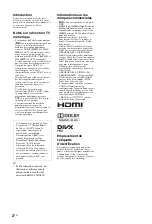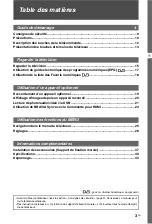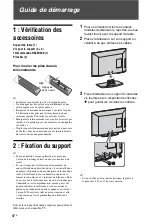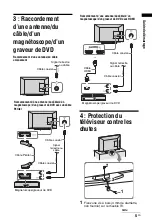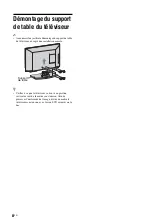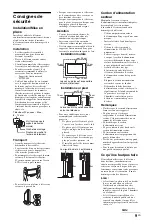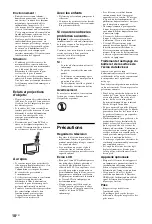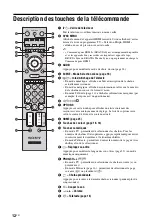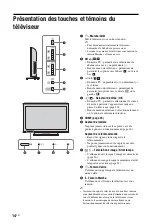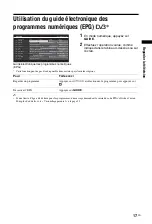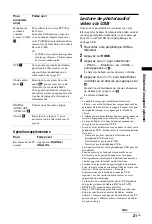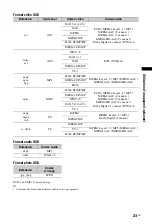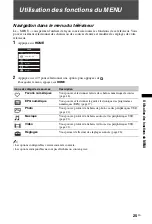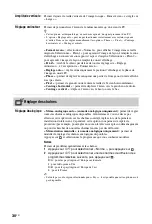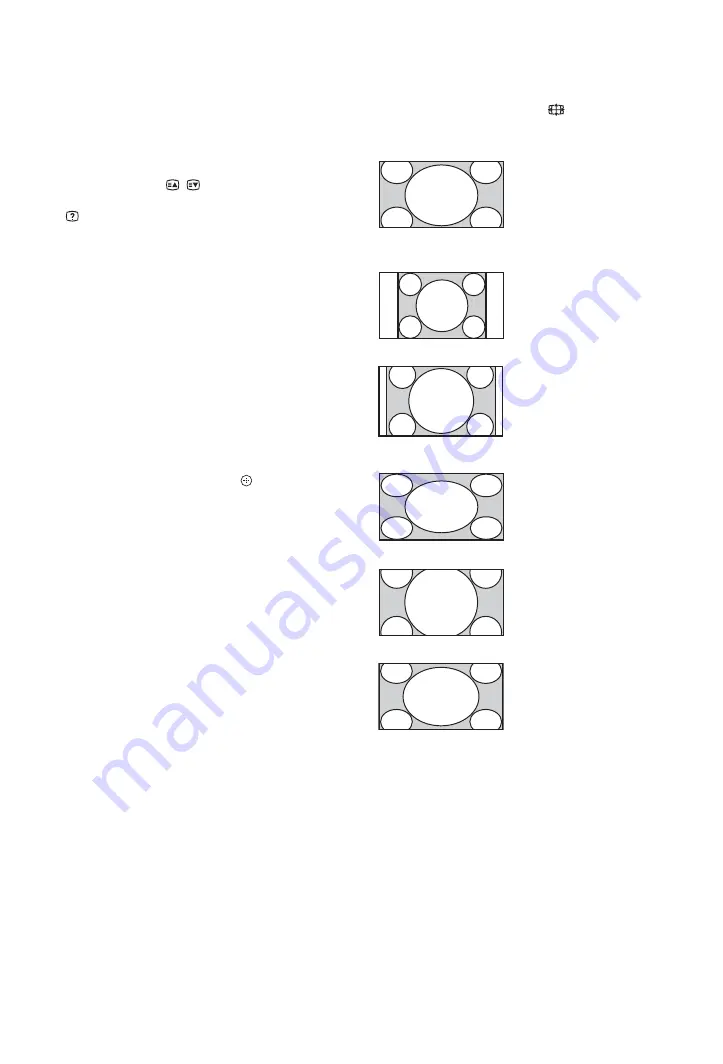
16
FR
Pour accéder au Télétexte
Appuyez sur
/
. Chaque fois que vous appuyez sur
/
, l’écran défile en boucle dans l’ordre suivant :
Télétexte
t
Télétexte sur l’image du téléviseur
(mode mixte)
t
Aucun Télétexte (quitter le service
Télétexte)
Pour sélectionner une page, appuyez sur les touches
numériques ou sur
/
.
Pour afficher des informations masquées, appuyez sur
.
z
• Lorsque quatre éléments de couleur s’affichent au bas de
la page de Télétexte, le service Fastext est disponible.
Fastext vous permet d’accéder rapidement et aisément à
des pages. Appuyez sur la touche de couleur
correspondante pour accéder à la page indiquée.
Mode Sélection scène
Lorsque vous sélectionnez l’option de scène
souhaitée, les valeurs optimales de qualité de son et
d’image pour la scène sélectionnée sont
automatiquement réglées.
1
Appuyez sur la touche
SCENE
de la
télécommande.
2
Appuyez sur
F
/
f
pour selectionner le
mode, puis appuyez sur .
« Auto »
: reproduit la qualité de son et d’image
optimale qui est automatiquement réglée selon la
source d’entrée. Il se peut qu’il n’y ait aucun
effet, selon les appareils raccordés.
« Général »
: réglages utilisateur actuels.
« Photo »
: projette des images qui reproduisent
la texture et les couleurs d’une photo imprimée.
« Musique »
: reproduit les effets sonores pour
un son dynamique et clair, comme si vous vous
trouviez dans une salle de concert.
« Cinéma »
: reproduit les images comme si
vous vous trouviez dans un cinéma avec un son
dynamique.
« Jeu »
: reproduit la meilleure qualité d’image
et de son vous permettant de vivre pleinement
votre expérience de jeu.
« Graphiques »
: reproduit des images aux
détails plus nets qui réduisent la fatigue pendant
un visionnage prolongé.
« Sports »
: reproduit des images réalistes avec
un son surround comme si vous vous trouviez
dans un stade.
~
• A l’exception du réglage « Auto », « Général » et
« Musique », si un mode scène est sélectionné, il est
impossible de choisir le mode de l’image dans le menu
de l’image. Vous devez d’abord annuler la sélection de
la scène.
Pour modifier manuellement le format
d’écran afin de l’adapter au programme
Appuyez à plusieurs reprises sur
pour afficher le
format d’écran voulu.
* Des parties de l’image peuvent être coupées en haut et en
bas.
~
• Selon le signal, certains formats d’écran risquent de ne
pas pouvoir être sélectionnés.
• En mode « Large+ », certains caractères et/ou lettres
situés en haut et au bas de l’image peuvent ne pas
s’afficher.
z
• Vous pouvez régler la position verticale de l’image en
sélectionnant « Zoom », « 14:9 » ou « Sous-titres ».
Appuyez sur
F
/
f
pour vous déplacer vers le haut ou
vers le bas (par exemple, pour lire les sous-titres).
Large+
*
Affiche les émissions au
format 4:3 conventionnel
avec une imitation du
format 16:9. L’image 4:3
est étirée afin de remplir
l’écran.
4:3
Affiche les émissions au
format 4:3 conventionnel
(pas au format 16:9) dans
les proportions correctes.
14:9
*
Affiche les émissions au
format 14:9 dans les
proportions correctes. Par
conséquent, des bandes
noires sont visibles de
chaque côté de l’image.
Plein
Étire horizontalement une
image 4:3, de manière à
remplir un écran 16:9.
Zoom
*
Affiche les émissions
cinémascopiques (au
format Letter Box) dans
les proportions correctes.
Sous-titres
*
Affiche les émissions
cinémascopiques (au
format Letter Box) avec
les sous-titres à l’écran.